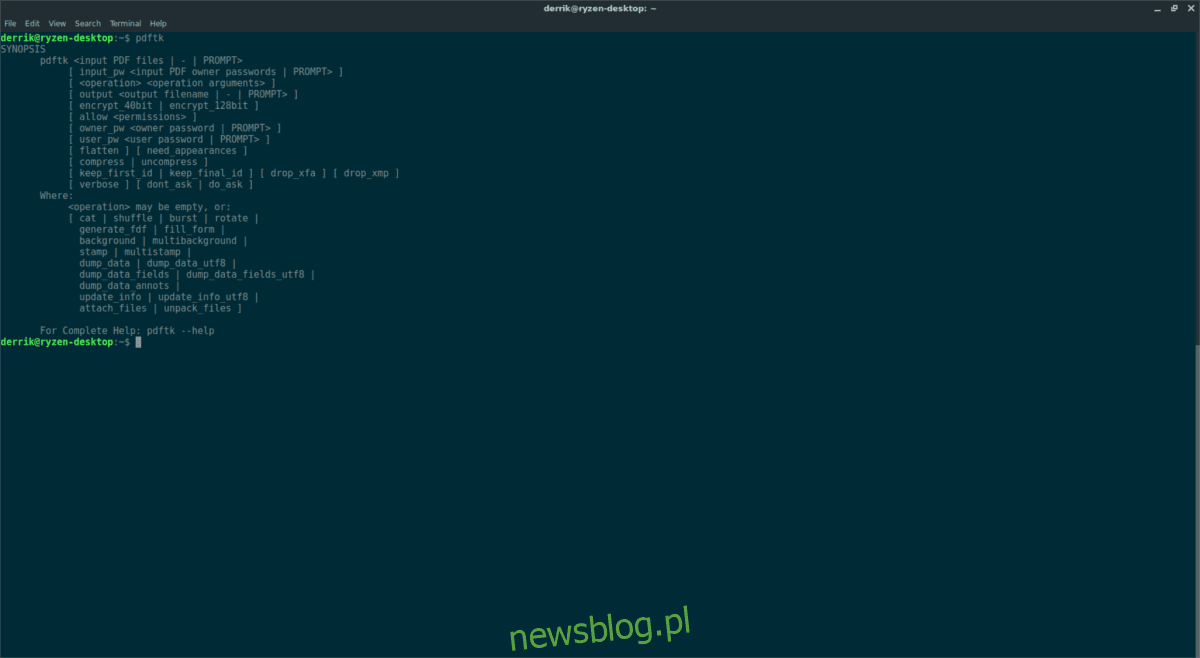
Một trong những cách tốt nhất để chia nhỏ tệp PDF trên Linux không phải bằng công cụ GUI như Evince hoặc Ocular. Thay vào đó, nó là một ứng dụng đầu cuối có tên là PDFtk. Nó không chỉ có thể chia nhỏ các tệp PDF mà còn có thể chỉnh sửa và sửa đổi chúng.
Cài đặt PDFtk
Ứng dụng này đã xuất hiện được một thời gian và có thể dễ dàng cài đặt trên hầu hết các bản phân phối Linux. Mở một cửa sổ đầu cuối và làm theo hướng dẫn bên dưới để cài đặt ứng dụng.
Lưu ý: Bạn phải sử dụng Ubuntu, Debian, Arch Linux, Fedora hoặc OpenSUSE để cài đặt PDFtk. Nếu bạn không sử dụng bất kỳ bản phân phối Linux nào trong số này, hãy làm theo hướng dẫn nguồn ở cuối.
Ubuntu
sudo apt install pdftk
Debian
sudo apt-get install pdftk
Vòm Linux
PDFtk có thể sử dụng được trên Arch Linux, nhưng người dùng sẽ không thể cài đặt phần mềm từ các nguồn chính của Arch Linux. Thay vào đó, cần phải tương tác với Arch Linux AUR. Để bắt đầu cài đặt PDFtk trên Arch, hãy mở một thiết bị đầu cuối và sử dụng trình quản lý gói Pacman để đồng bộ hóa phiên bản Git mới nhất.
Lưu ý: Có một gói PDFtk khác trên AUR giúp cài đặt chương trình dễ dàng hơn vì nó dịch ngược chương trình đã hoàn thành thay vì xây dựng từ nguồn. Chúng tôi không đề xuất lộ trình này vì có vấn đề với GCC-GCJ được đóng gói sẵn.
sudo pacman -S git
Bây giờ Git đang chạy trên Arch Linux, bạn sẽ có thể sử dụng nó để tải xuống ảnh chụp nhanh PDFtk AUR mới nhất. Trong thiết bị đầu cuối, sử dụng git clone để tải xuống tệp hướng dẫn xây dựng.
git clone https://aur.archlinux.org/pdftk.git
Sử dụng lệnh CD, di chuyển thiết bị đầu cuối từ thư mục chính của người dùng sang thư mục pdftk mới được sao chép.
cd pdftk
Trong thư mục nguồn PDFtk, bắt đầu quá trình xây dựng bằng cách chạy makepkg. Lưu ý rằng việc chạy makepkg sẽ tự động tải xuống, biên dịch và cài đặt tất cả các tệp phụ thuộc cần thiết. Tuy nhiên, nếu trình hướng dẫn không tự động tải xuống các phần phụ thuộc này, bạn phải cài đặt chúng theo cách thủ công. Tất cả các phụ thuộc gói PDFtk AUR có thể được tìm thấy tại liên kết này.
mũ phớt
Hiện tại không có gói Fedora PDFtk nào trong kho phần mềm. May mắn thay, thật dễ dàng để chạy các gói OpenSUSE. Bắt đầu bằng cách tải xuống các gói cần thiết với wget.
wget https://ftp.gwdg.de/pub/opensuse/distribution/leap/42.3/repo/oss/suse/x86_64/pdftk-2.02-10.1.x86_64.rpm wget https://ftp.gwdg.de/pub/opensuse/distribution/leap/42.3/repo/oss/suse/x86_64/libgcj48-4.8.5-24.14.x86_64.rpm
Sử dụng lệnh CD, di chuyển thiết bị đầu cuối vào thư mục Tải xuống.
cd ~/Downloads
Cuối cùng, sử dụng trình quản lý gói DNF để cài đặt PDFtk:
sudo dnf install libgcj48-4.8.5-24.14.x86_64.rpm pdftk-2.02-10.1.x86_64.rpm -y
mởSUSE
sudo zypper install pdftk
Xây dựng từ nguồn
Xây dựng PDFtk từ nguồn không đòi hỏi nhiều nỗ lực vì có các tệp xây dựng được cấu hình sẵn trong thư mục nguồn. Để xây dựng chương trình từ nguồn, trước tiên bạn cần tải xuống mã. Để lấy mã, hãy sử dụng trình tải xuống wget trong thiết bị đầu cuối.
Để đảm bảo rằng PDFtk biên dịch chính xác, hãy đảm bảo rằng bạn đã cài đặt GCC, GCJ và libgcj trên PC Linux của mình.
wget https://www.pdflabs.com/tools/pdftk-the-pdf-toolkit/pdftk-2.02-src.zip
Sau đó, sử dụng lệnh Giải nén để giải nén thư mục PDFtk Zip vào thư mục tải xuống trên PC Linux của bạn. Chưa cài đặt Giải nén? Tìm kiếm trình quản lý gói của bạn để “giải nén” và cài đặt nó.
cd ~/Downloads unzip pdftk-2.02-src.zip
Giải nén kho lưu trữ ZIP nguồn ở định dạng PDFtk sẽ tạo một thư mục “pdftk-2.02-src” trong các bản tải xuống. Trong thiết bị đầu cuối, sử dụng lệnh CD để nhập nó.
cd pdftk-2.02-src
Không có nhiều điều có thể xảy ra trong thư mục PDFtk chính. Để biên dịch bất cứ thứ gì, chúng ta cần di chuyển thiết bị đầu cuối sang thư mục con PDFtk.
cd pdftk
Thư mục con PDFtk chứa hàng chục Makefiles chuyên dụng mà người dùng có thể sử dụng để tự động xây dựng cho các hệ điều hành khác nhau. Sử dụng lệnh LS để liệt kê nội dung của thư mục.
ls
Duyệt và tìm Makefile cụ thể mà bạn cần và bắt đầu quá trình xây dựng bằng lệnh bên dưới. Đảm bảo thay đổi “Makefile.filename” trong lệnh bên dưới thành tên của Makefile bạn muốn sử dụng.
make -f Makefile.filename
Sử dụng PDFtk
Một trong những ưu điểm chính của PDFtk là khả năng kết hợp và chia nhỏ các tệp PDF. Ví dụ: để tách một tệp PDF sao cho mỗi trang của tài liệu là một tệp riêng, hãy thử sử dụng lệnh burst:
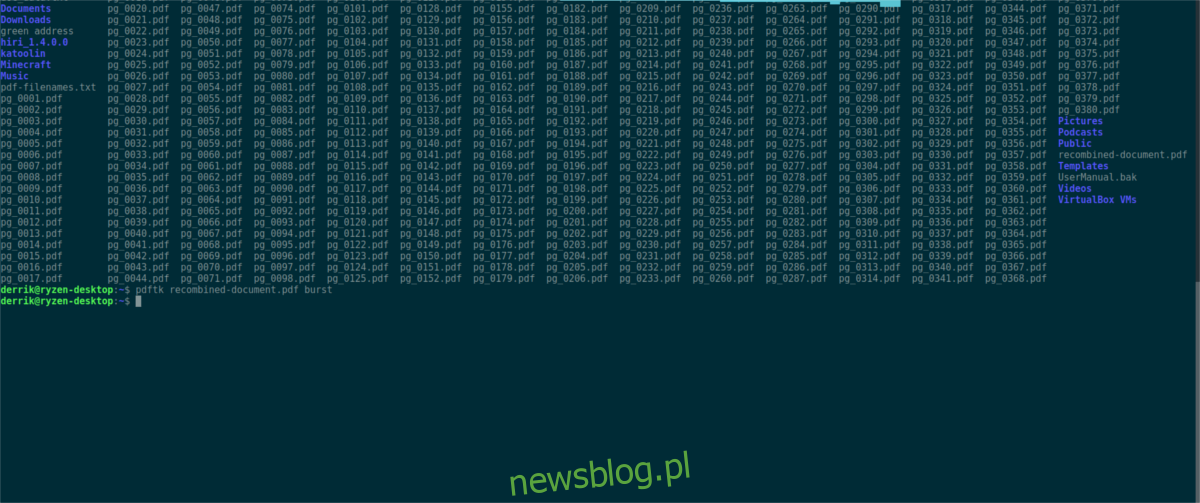
pdftk testfile.pdf burst
PDFtk sẽ xuất các tệp được chia ở cùng vị trí với tệp nguồn.
Bạn muốn cải tổ tất cả các tệp PDF đã tách thành một? Bắt đầu bằng cách đổi tên tệp PDF gốc (vì lý do bảo mật).
mv testfile.pdf testfile.bak
Bây giờ PDF thử nghiệm đã an toàn, hãy liên kết mọi thứ với PDFtk. Đầu tiên, sử dụng lệnh LS để liệt kê các tệp trong thư mục.
ls
Sau đó chạy lại lệnh LS, nhưng lần này sử dụng nó để lưu trữ tất cả các tên tệp PDF.
ls *.pdf >> pdf-filenames.txt
Gán nội dung của pdf-filenames.txt cho một biến Bash. Sử dụng một biến trong trường hợp này thay vì ký tự đại diện có nghĩa là khi bạn liên kết lại tệp PDF, tất cả các trang sẽ ổn.
value=$(<pdf-filenames.txt)
Cuối cùng, liên kết lại PDF với PDFtk và $value.
pdftk $value cat output recombined-document.pdf
